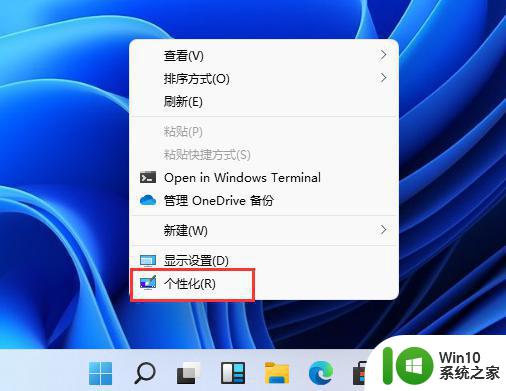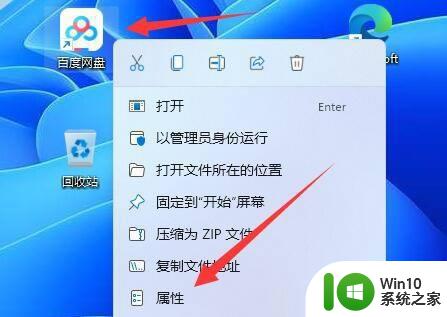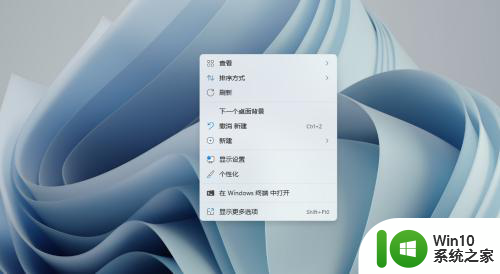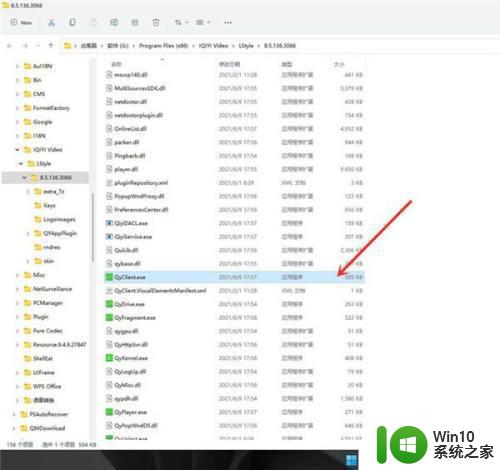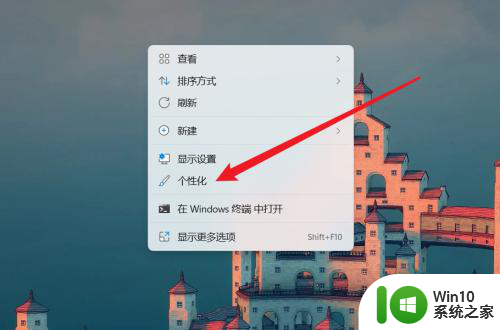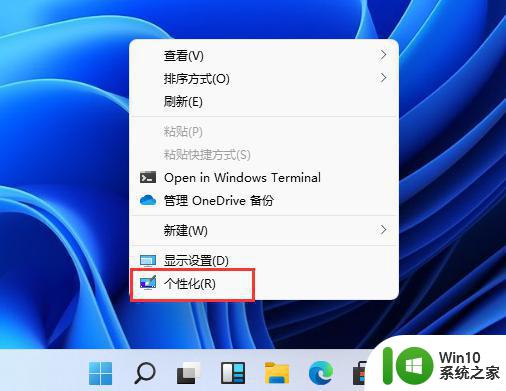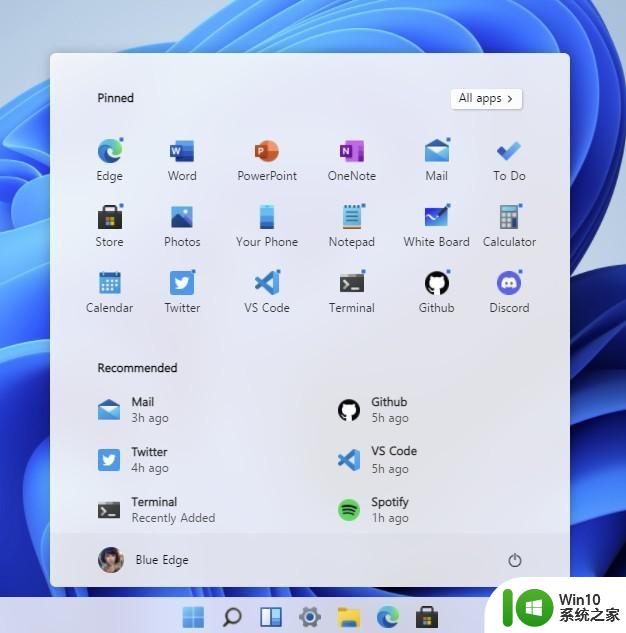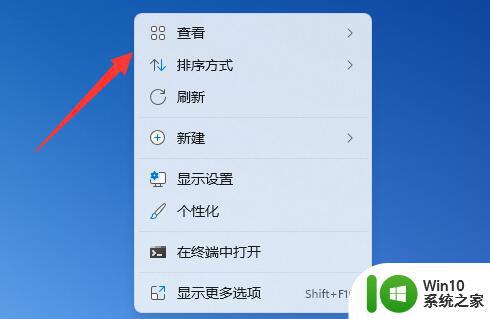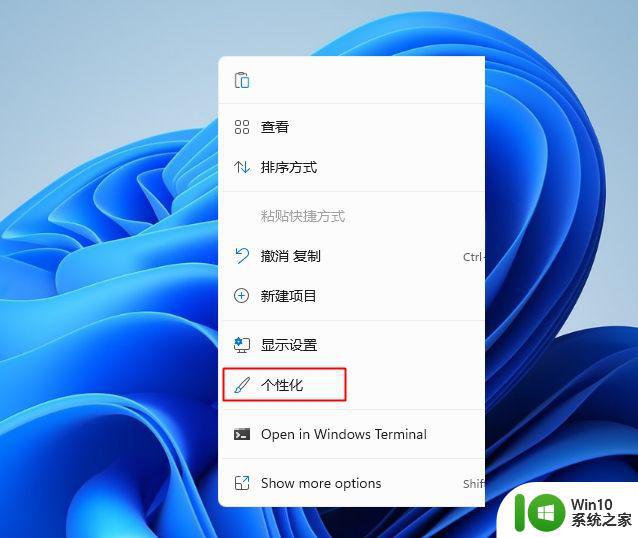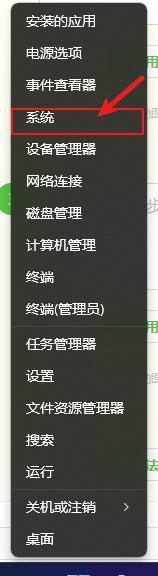win11桌面图标显示不出来怎么办 如何在win11桌面上添加自定义图标
更新时间:2023-05-26 15:57:04作者:xiaoliu
win11桌面图标显示不出来怎么办,Win11系统是近期推出的新版操作系统,但是在使用Win11系统时,有些用户可能会遇到桌面图标无法正常显示的问题,这样会影响到用户的使用体验。那么如果遇到这种情况,应该如何解决呢?另外在Win11桌面上添加自定义图标可以使桌面更加个性化。那么如何添加自定义图标呢?下面我们将为大家详细介绍。
具体步骤如下:
1、打开电脑,进入win11系统。

2、右击桌面空白处,点击“个性化”。
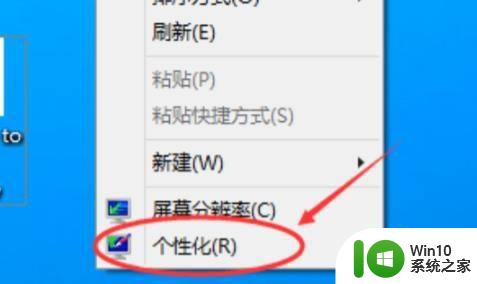
3、点击左侧的“更改桌面图标”。
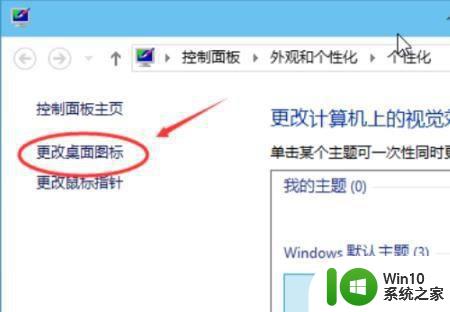
4、勾选你想要的图标就可以显示在桌面上了。
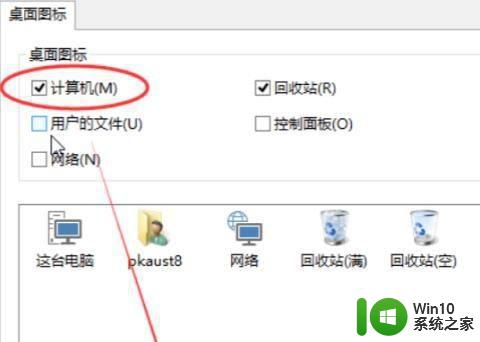
以上是win11桌面图标无法显示的解决方法以及如何在win11桌面上添加自定义图标的全部步骤,有需要的用户可以按照以上步骤进行操作,希望这篇文章对大家有所帮助,谢谢。